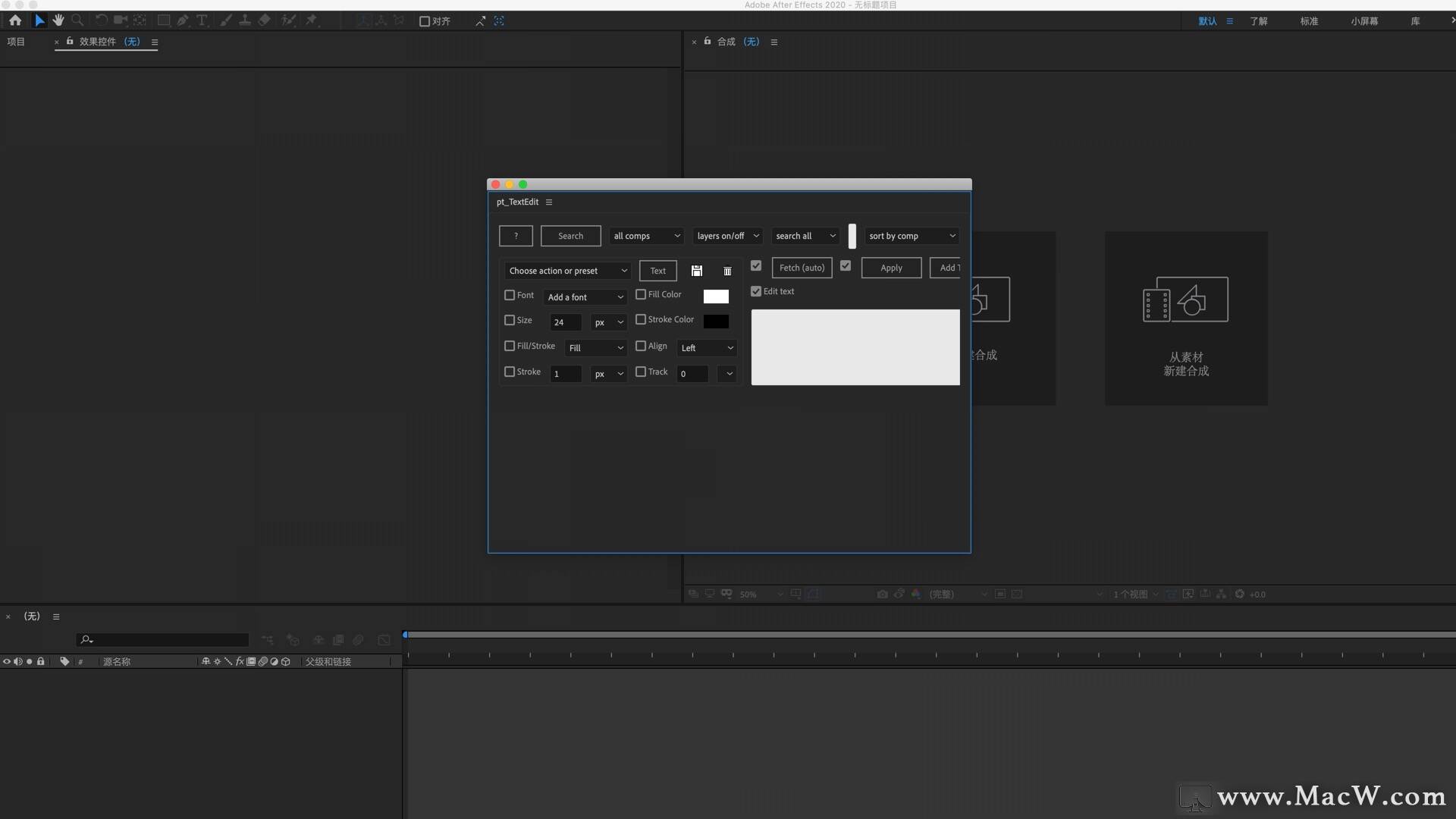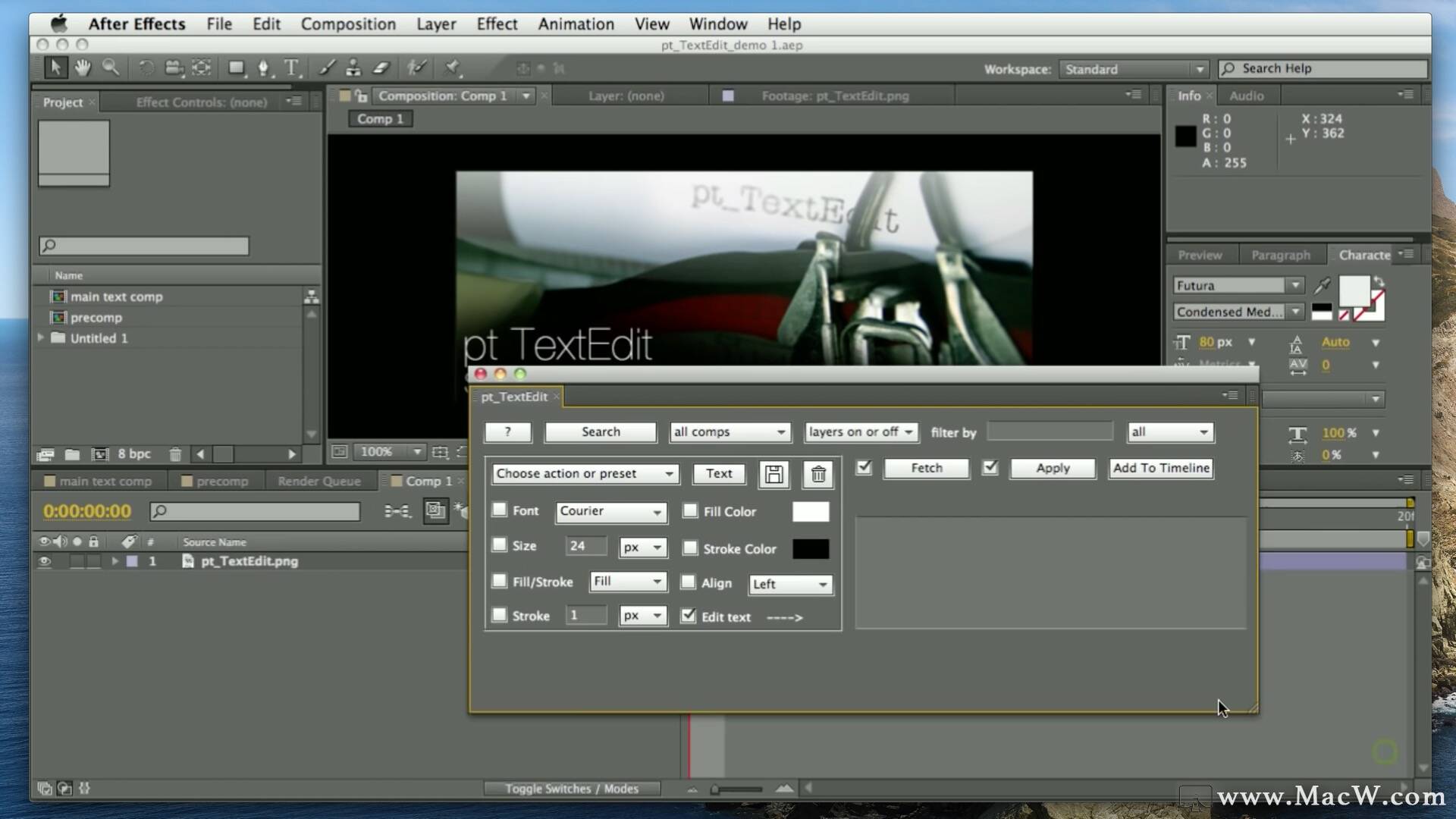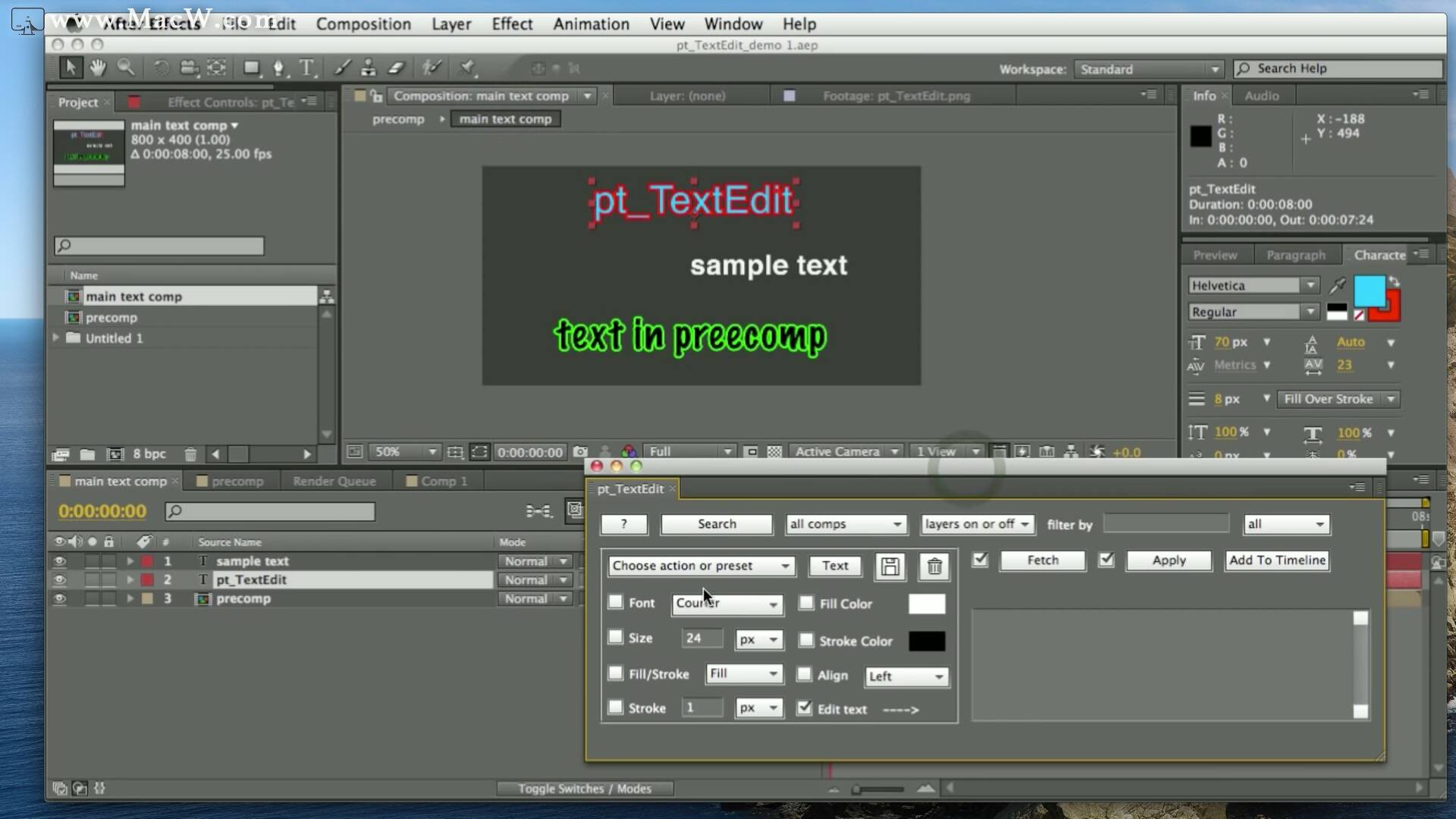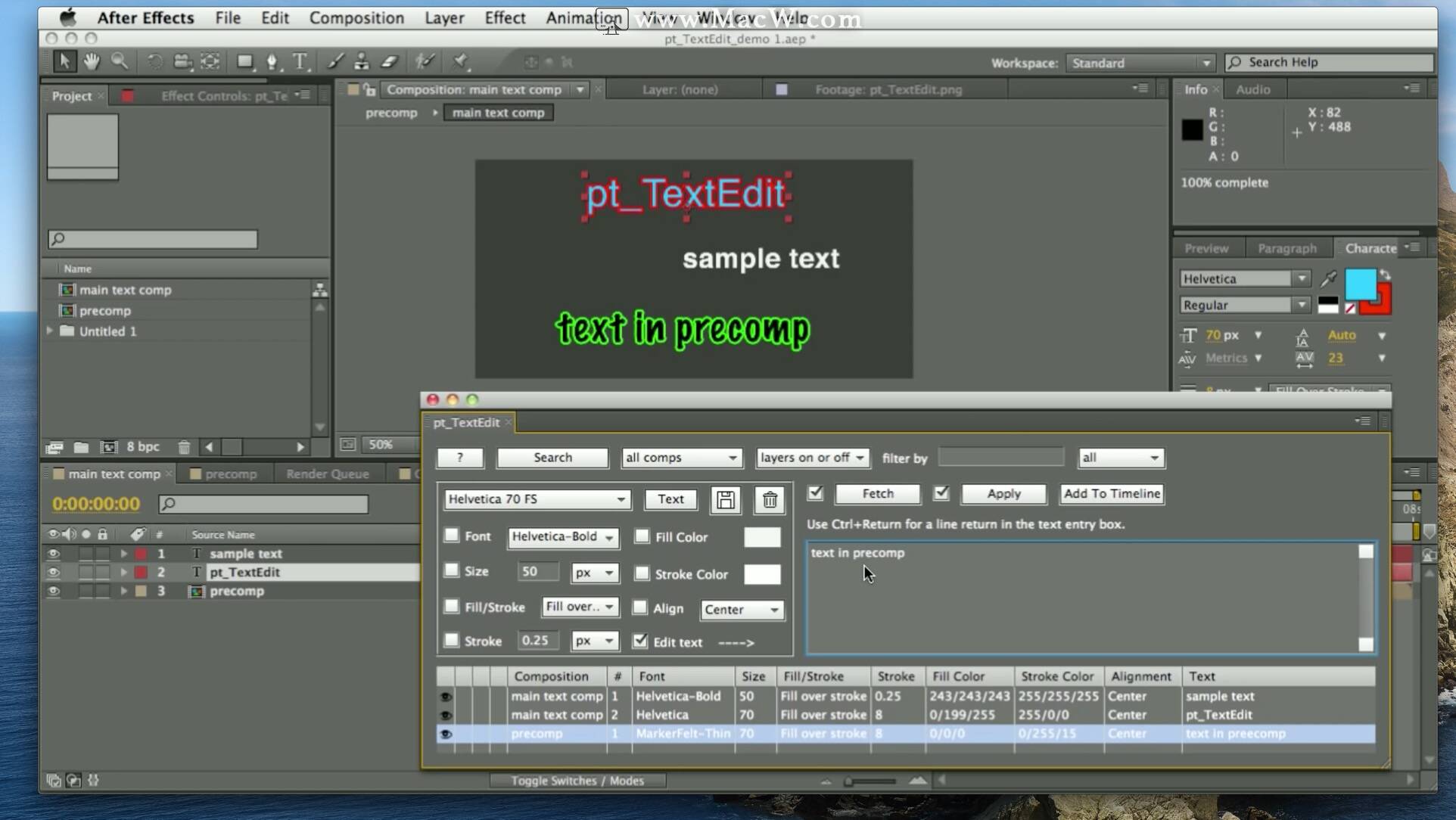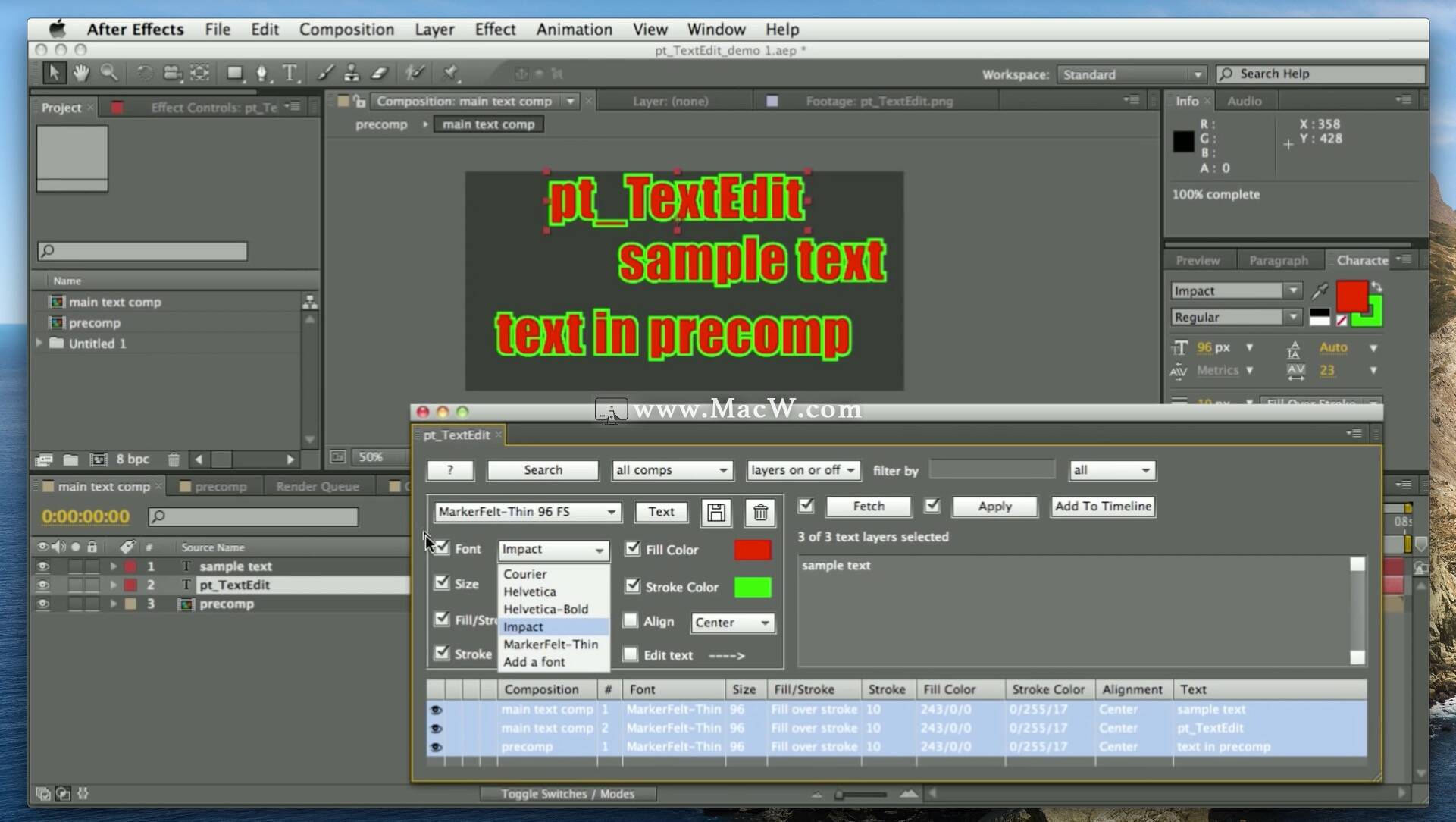内容介绍
如何快速修改AE文字?试试这款AE脚本:文字图层样式属性编辑脚本 Aescripts pt_TextEdit插件吧!pt TextEdit是一款十分强大的AE文字编辑修改脚本插件,通过使用该插件,能够让动画师快速修改文字图层中的任何属性,同时支持文字预设和自定义,还能轻松将其应用到其他图层。需要的朋友快来macw.com下载吧!

TextEdit文字插件安装教程
下载并打开AE插件pt TextEdit镜像包,拖动pt TextEdit到右侧安装
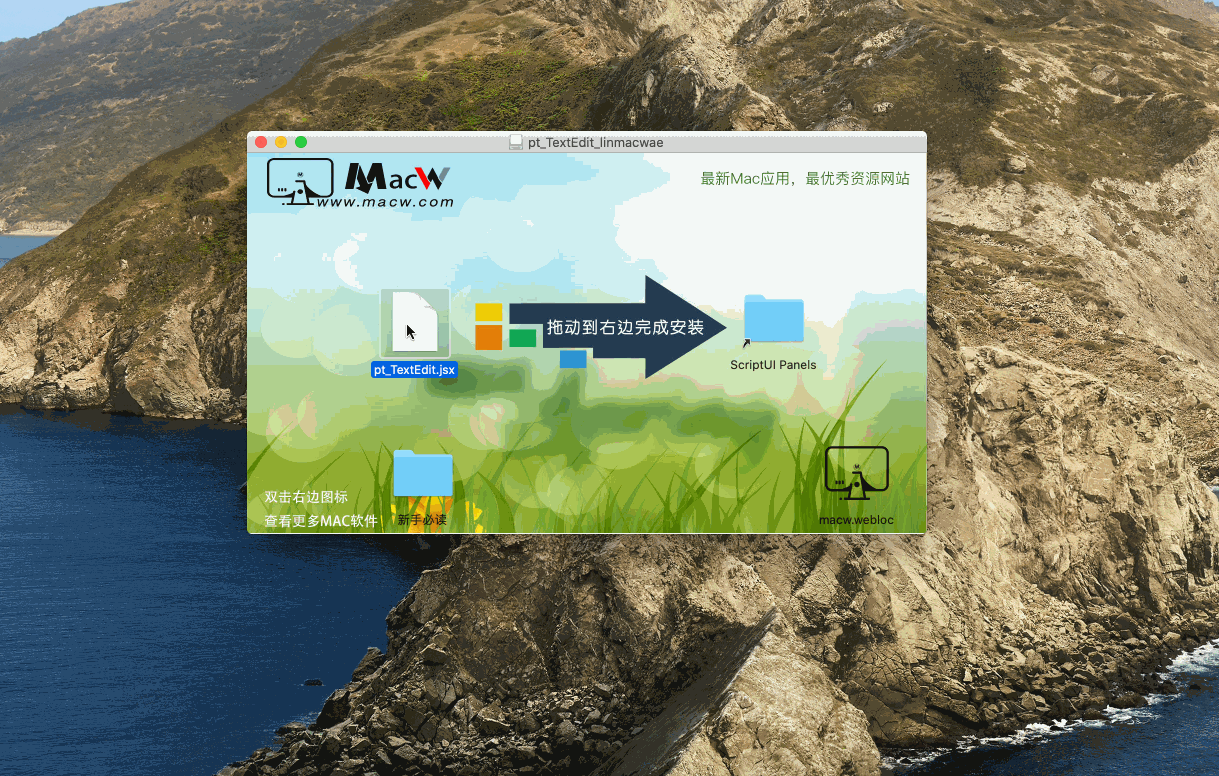
scriptui panels路径:/Applications/Adobe After Effects(年份版本)/scripts/scriptui panels
然后我们打开AE在窗口下方找到插件pt TextEdit
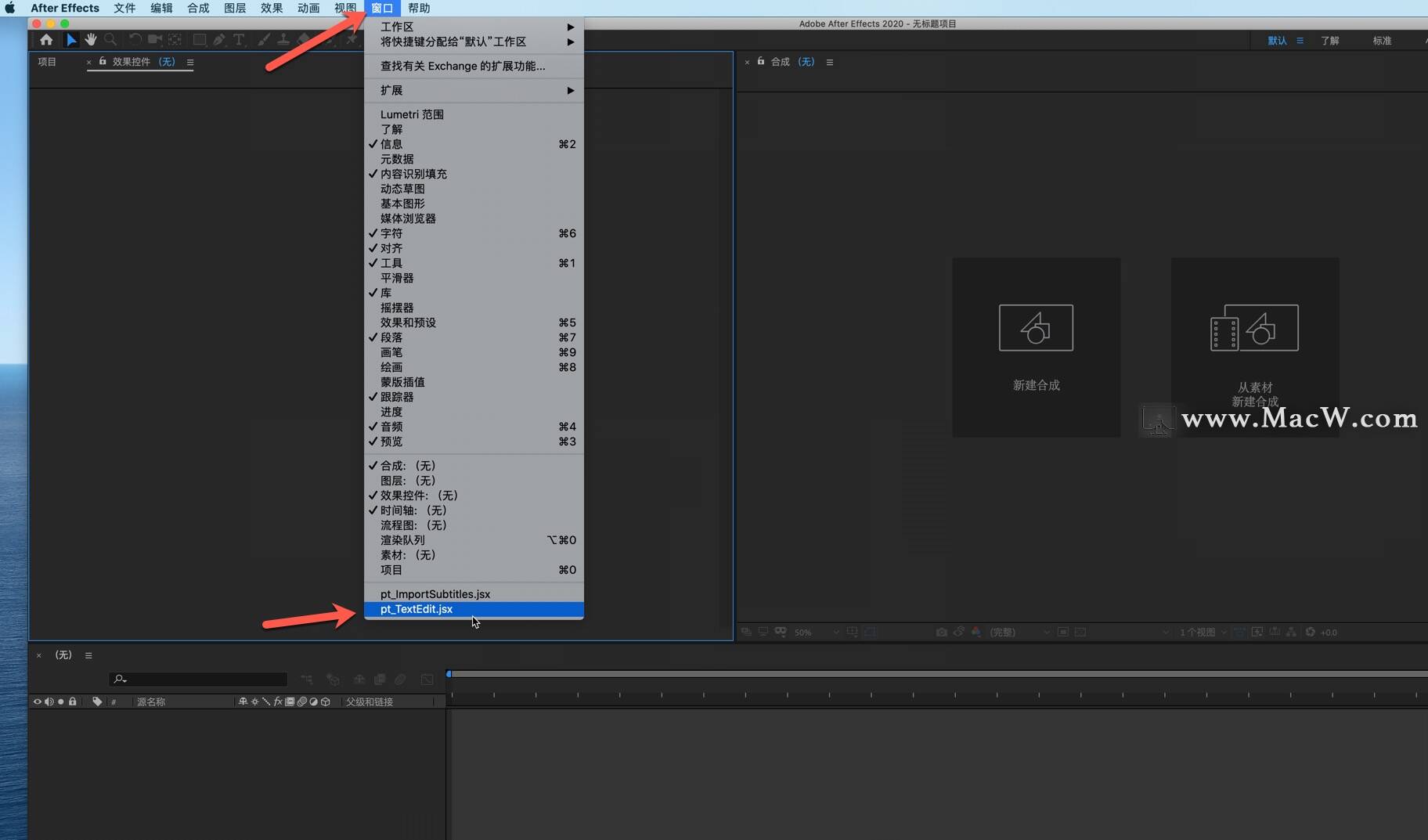
AE插件pt TextEdit使用教程
搜索:单击“搜索”以显示所有文本图层,或使用选项查找特定图层。例如,在字体名称中搜索包含Bold的图层。或者在图层注释中添加标签并搜索它们。
文本样式设置:左侧面板包含预设选项和可编辑的文本属性列表。检查要更改的属性,或单击“预设”下拉旁边的框以在选中的设置之间切换。
文本列表:底部的文本列表显示搜索中找到的任何文本图层及其文本属性值。选择要编辑的图层。
FETCH:当选中“获取”按钮左侧的框时,从列表中选择一个图层将自动将其值复制到顶部面板中的已检查设置中。禁用该复选框后,使用“获取”按钮复制选择中的值。在comp中选择一个文本图层而不是列表,直接从该图层中获取值。
APPLY:当选中“应用”按钮左侧的框时,您所做的任何更改都会立即应用于所选的文本图层。或者,使用“应用”按钮一次性将所有选中的文本设置应用于所有选定的图层。
添加到时间线:这与“应用”按钮类似,不同之处在于它将当前选中的设置应用于在活动合成中选择的任何文本图层。如果未选择任何文本图层,则会将新文本图层添加到活动的comp中。
预设:您可以将文本样式保存为预设,以便以后重复使用。单击“保存”按钮,然后选择预设的名称以将其添加到“操作/预设”下拉菜单中。选择预设,然后单击“删除”按钮以删除该预设。
操作:动作/预设下拉包含一些其他选项。选择“刷新列表”以在执行撤消或手动编辑文本图层后更新文本列表中的值。您还可以选择打开或关闭列表中选定的任何图层。
AE插件pt_TextEdit for Mac更新日志
添加了搜索嵌套合成的
选项添加了字体大小和颜色的排序选项
添加了自动应用的最大图层限制以防止减速
许可证更新
相关插件
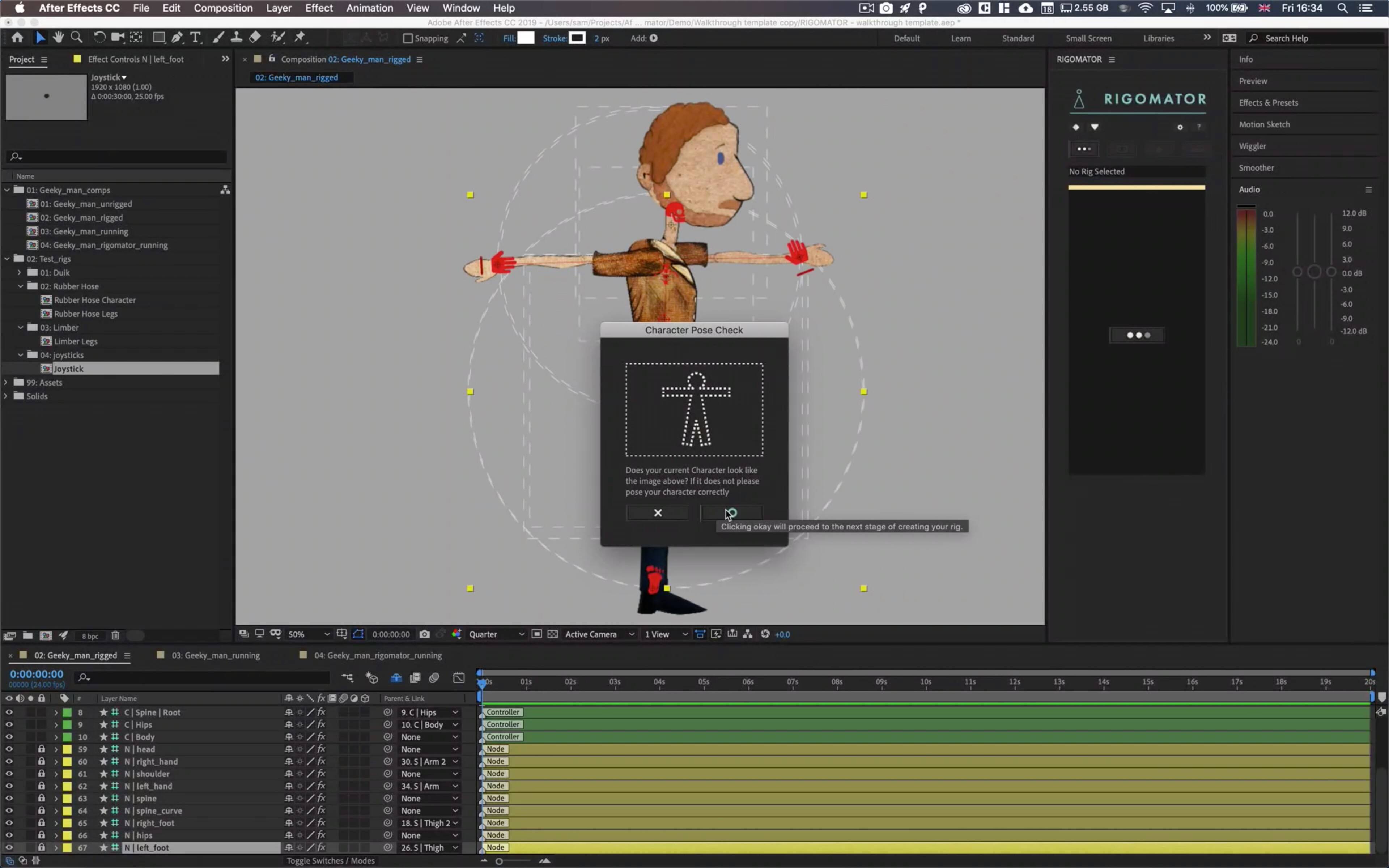
AE插件Rigomator for Mac(人物角色骨骼动作绑定控制脚本)
立即下载 >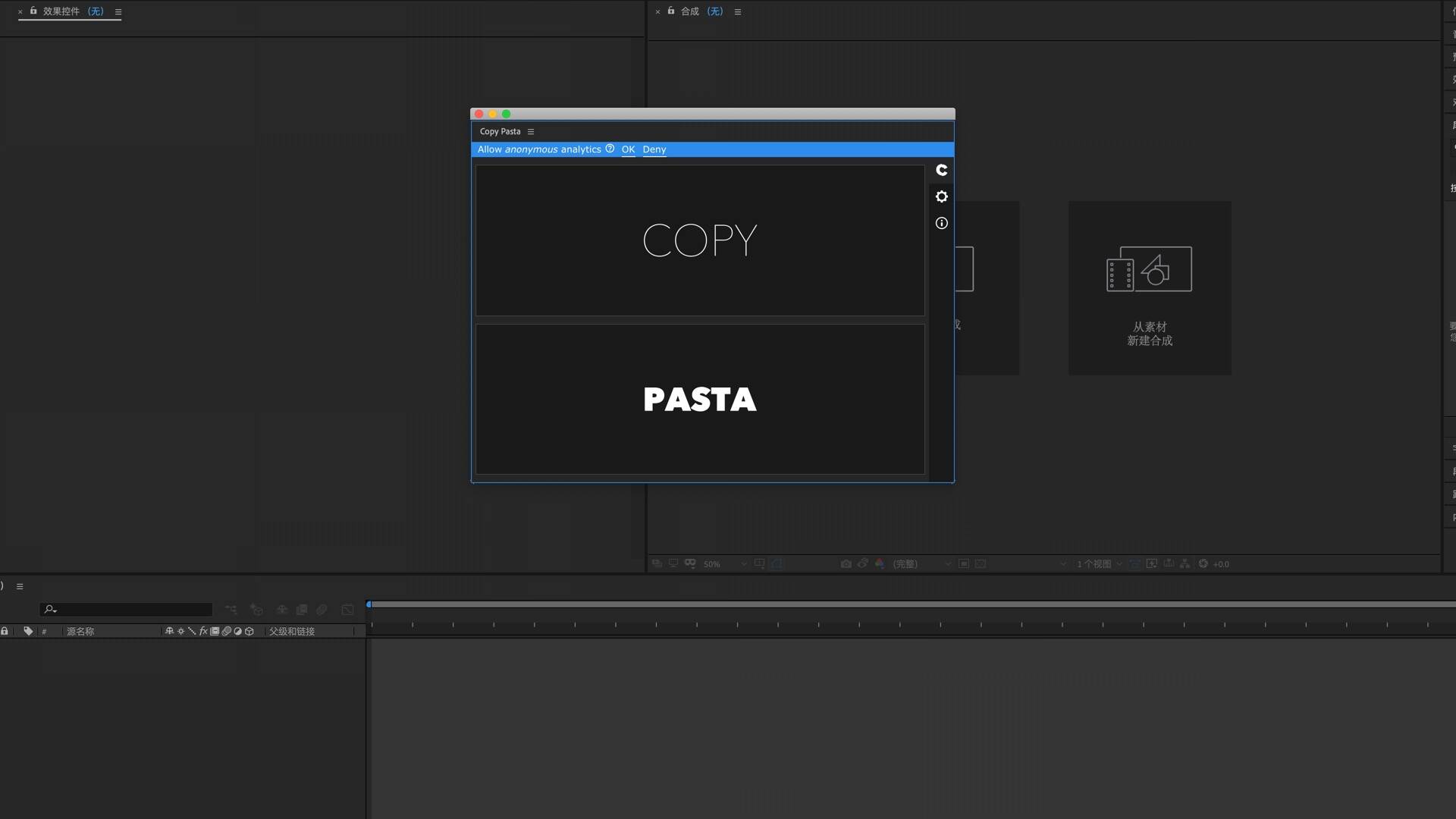
Copy Pasta for Mac(图片跨软件复制粘贴扩展AE脚本)
立即下载 >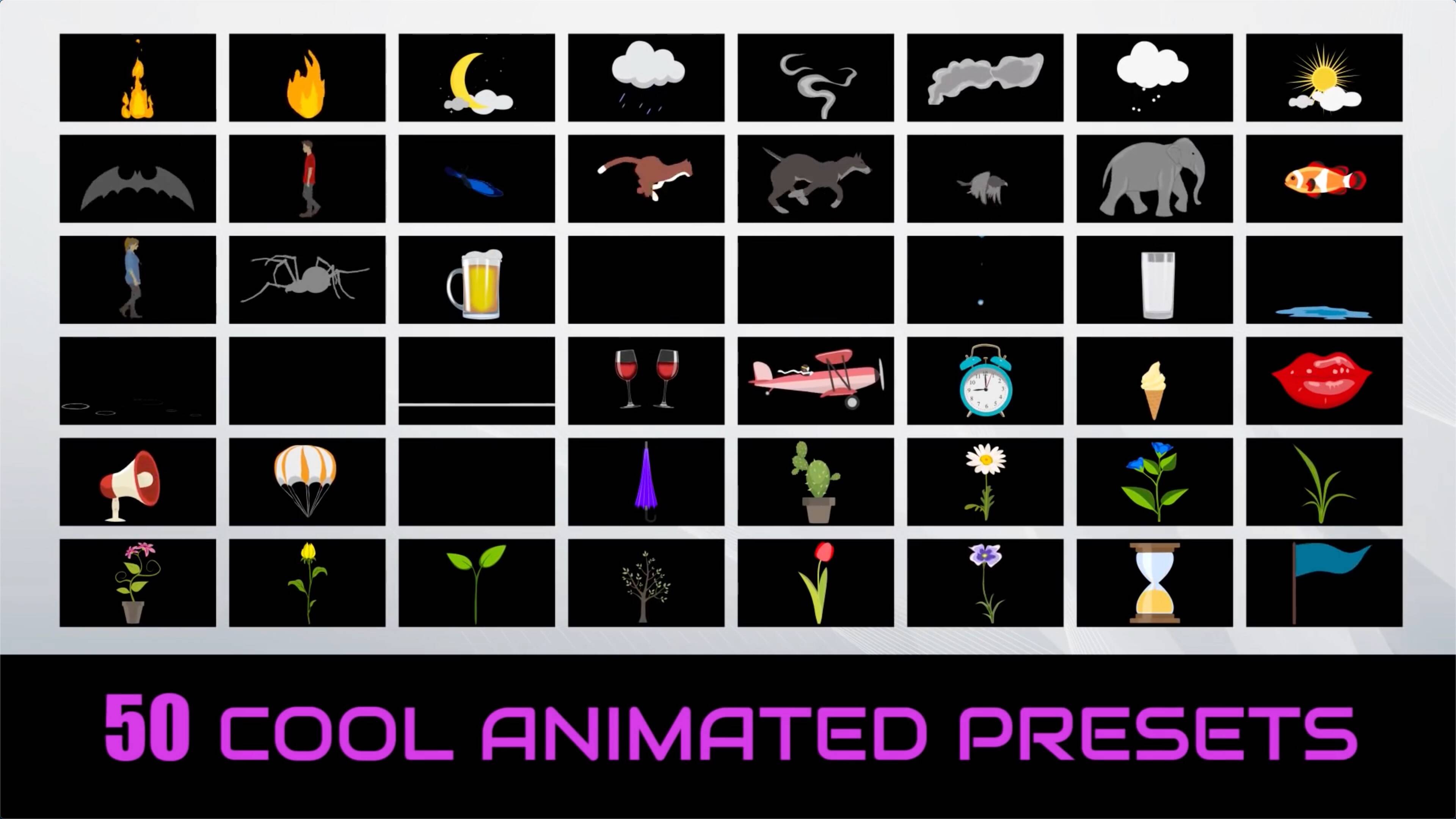
Advanced Mask Editor Mac(高级mask遮罩编辑控制脚本)
立即下载 >
TypeMonkey for Mac(AE文字排列效果脚本插件)
立即下载 >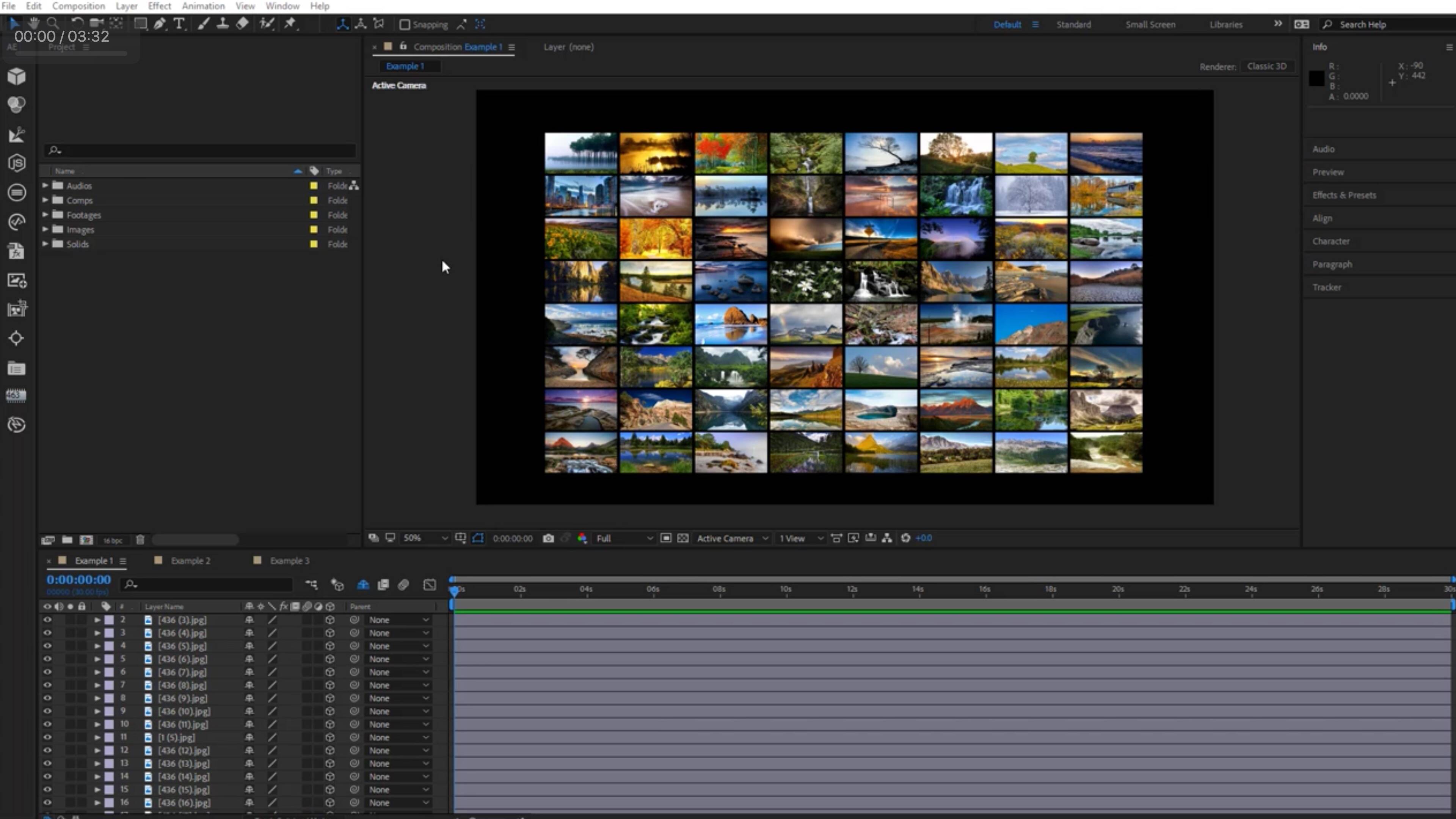
Multi Replacer for Mac(模板图片批量替换脚本插件)
立即下载 >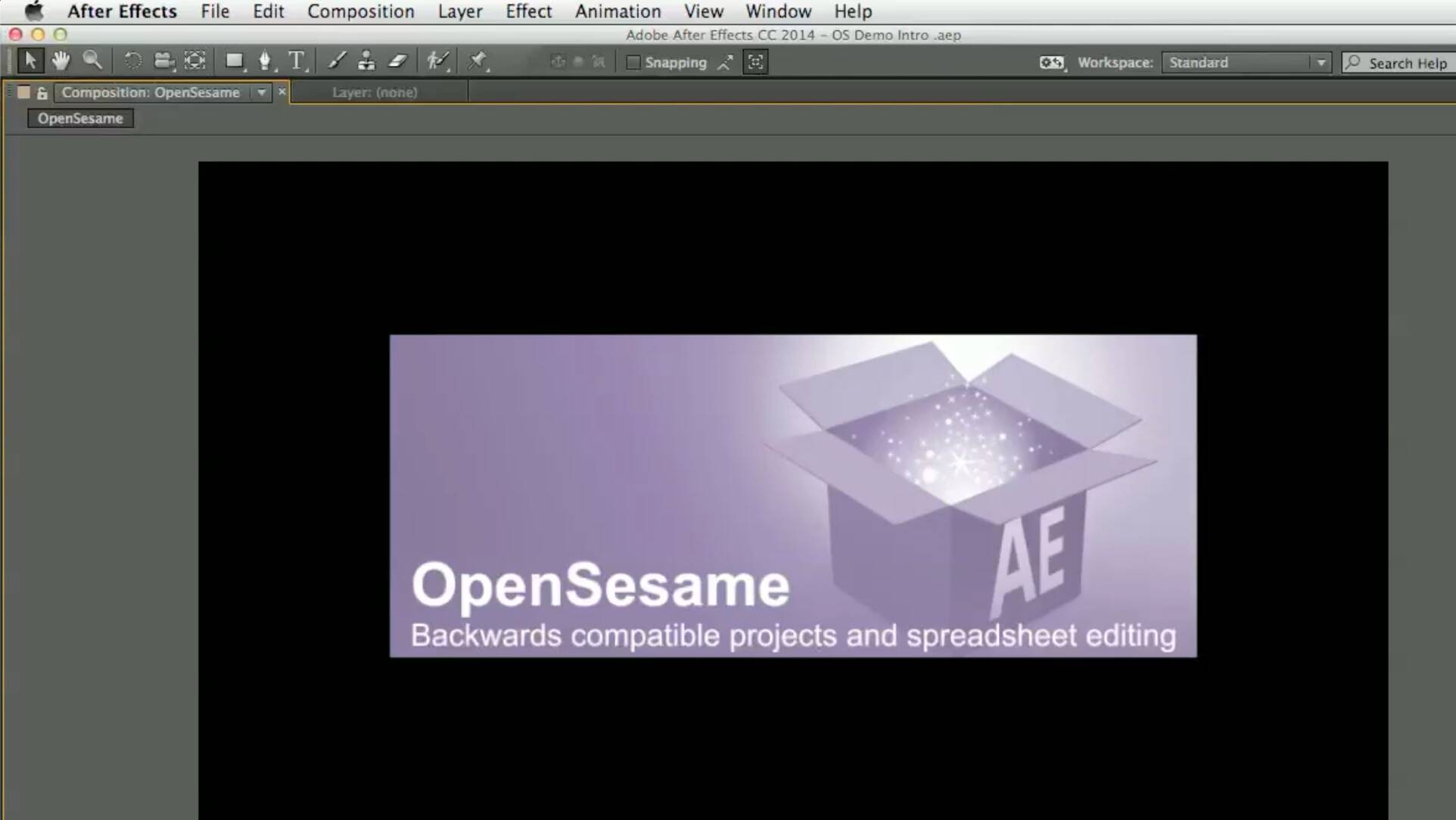
AE插件:pt_OpenSesame(导出保存低版本AE工程)
立即下载 >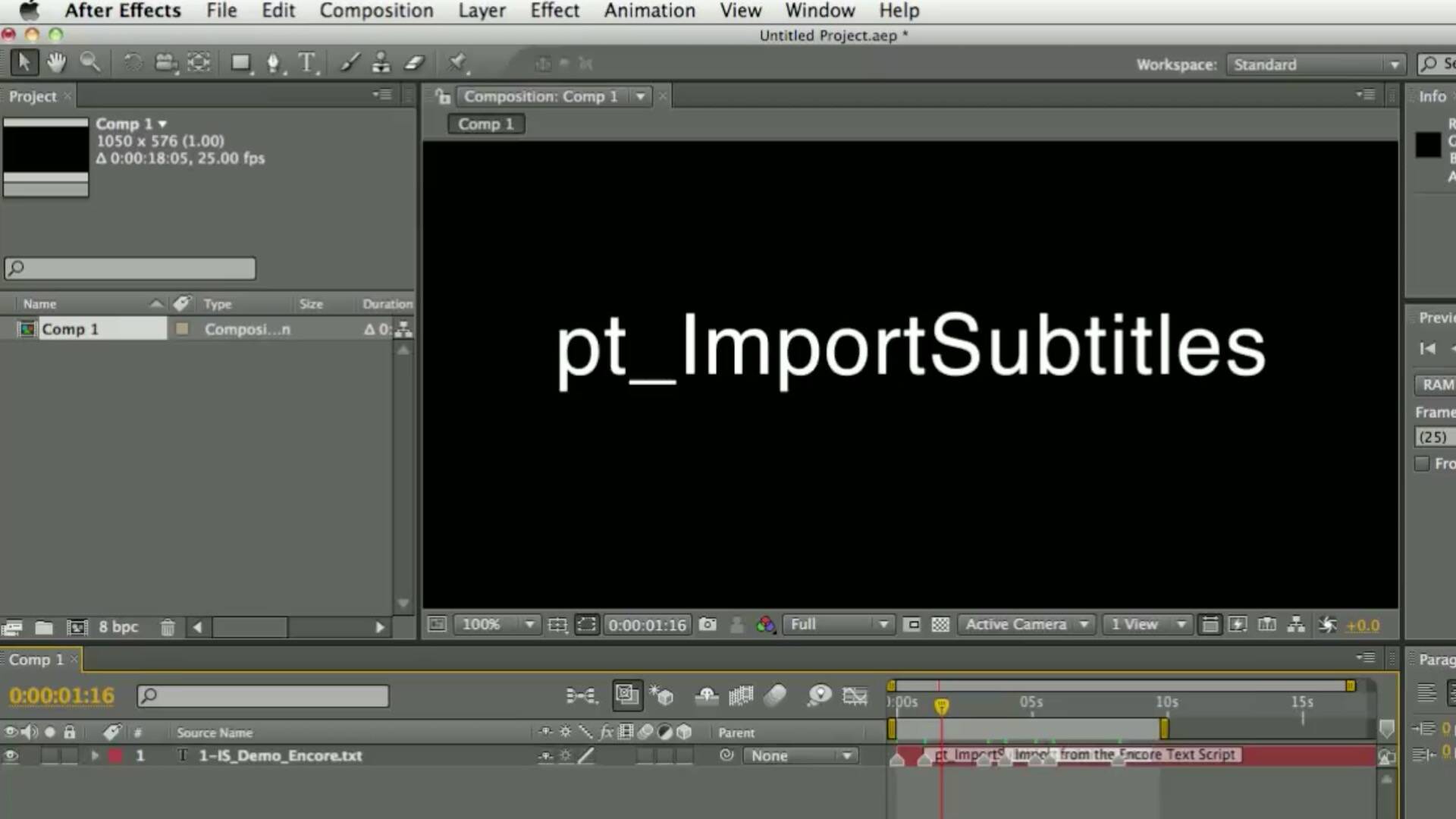
AE插件pt_ImportSubtitles for Mac(SubRip/SRT字幕导入插件)
立即下载 >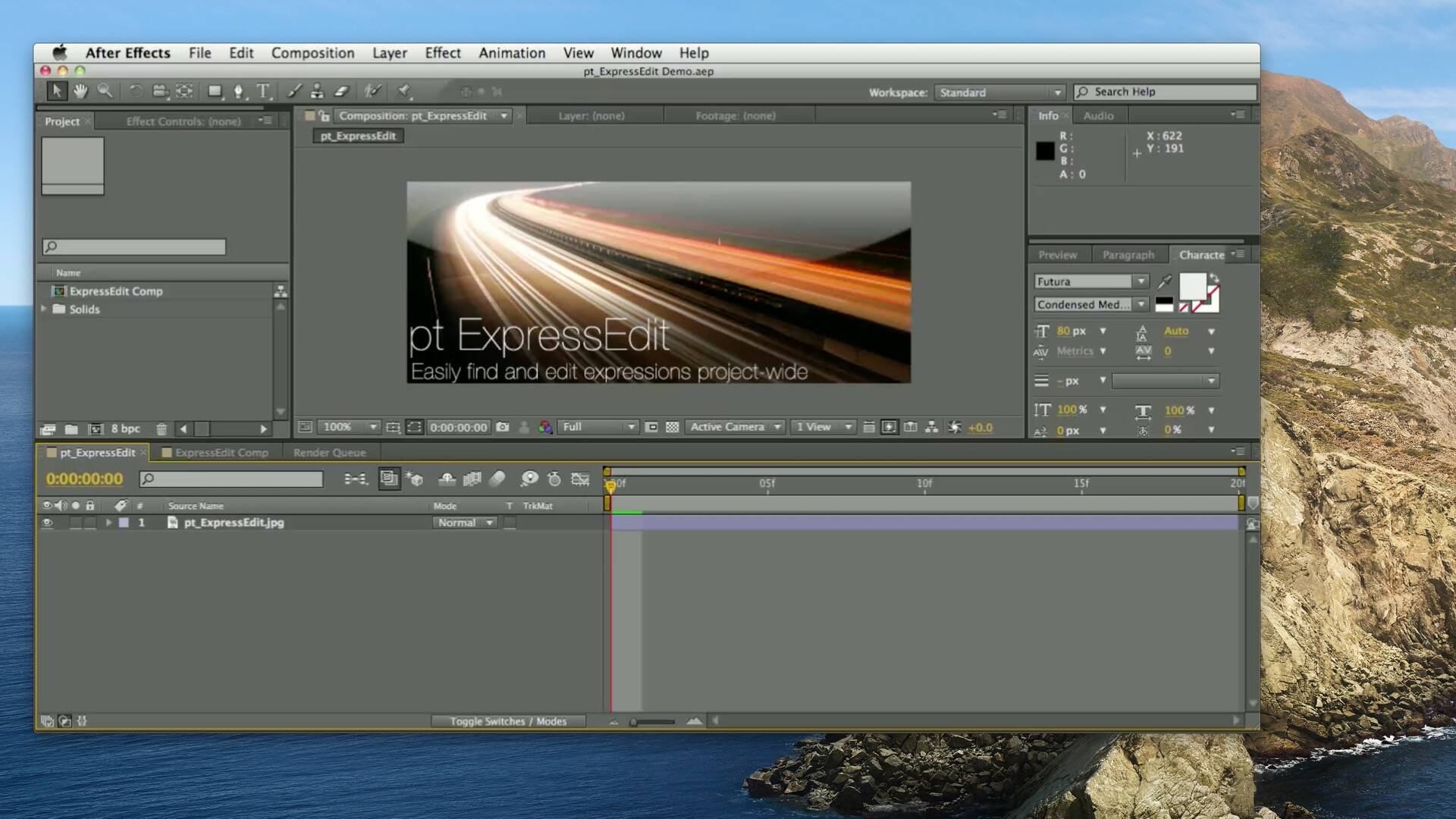
pt_ExpressEdit for Mac(AE表达式查错修改脚本)
立即下载 >
Textsyncr for Mac(AE文本同步插件)
立即下载 >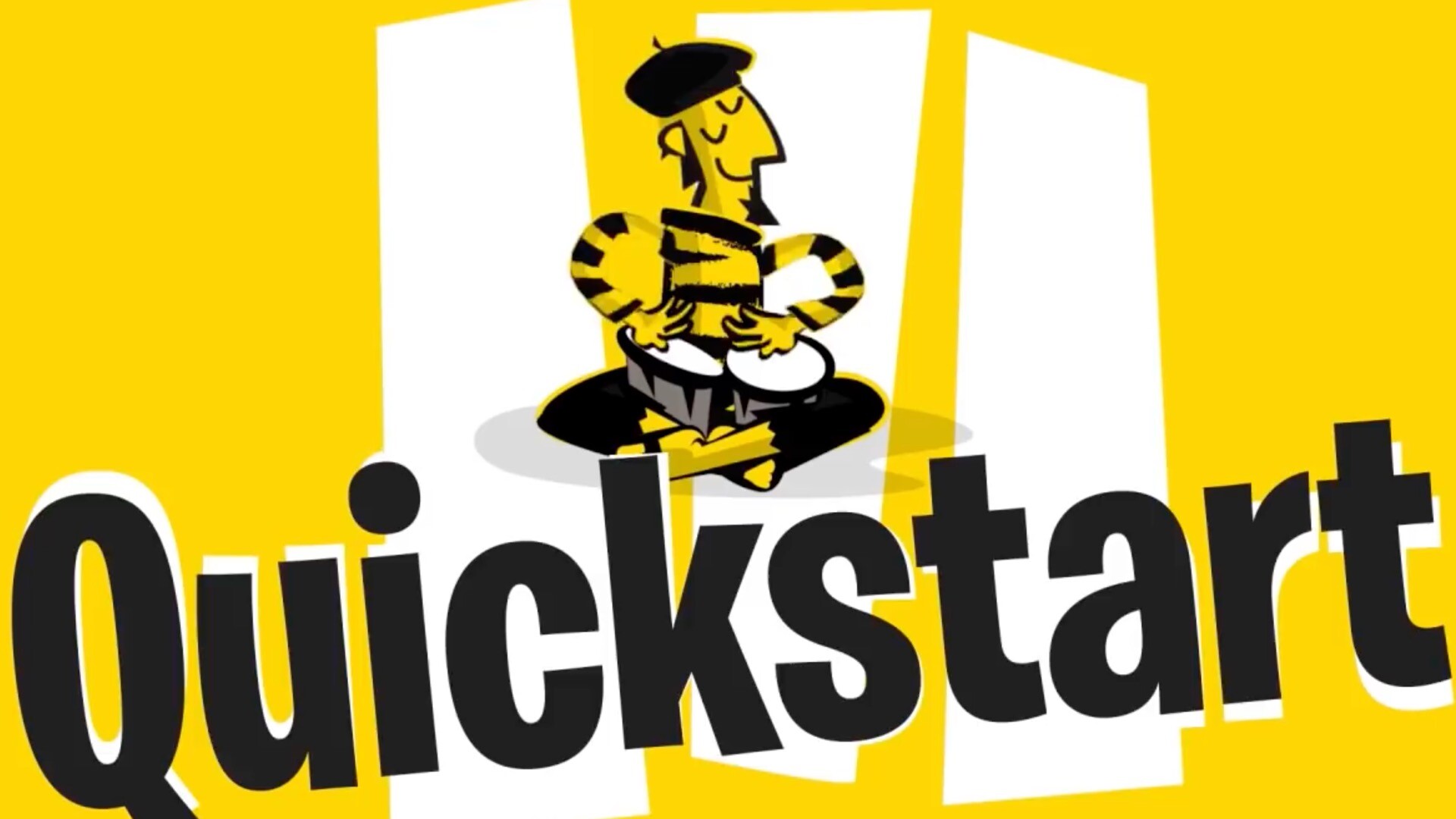
Beatnik for Mac(峰值检测与时间映射AE脚本)
立即下载 >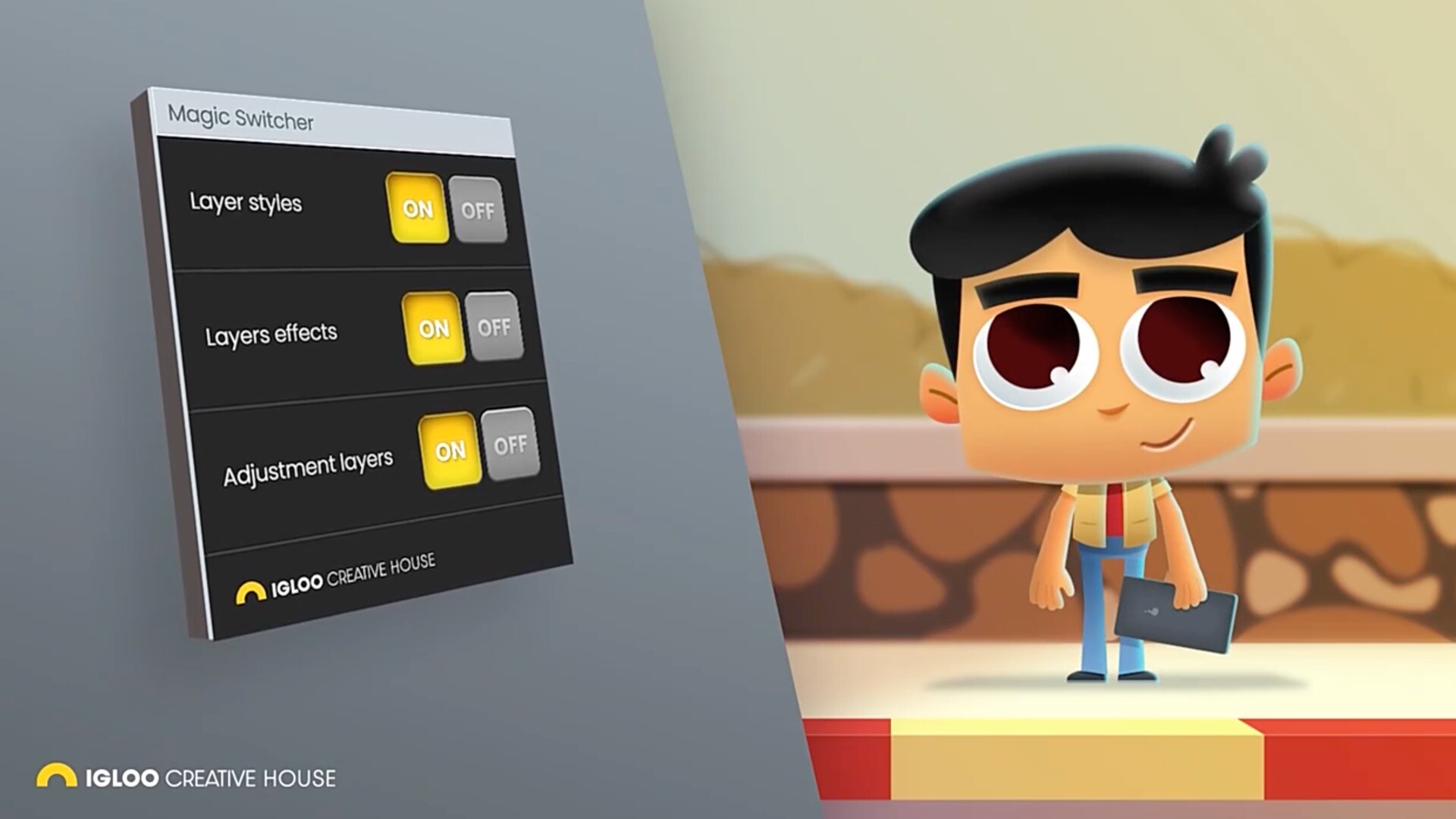
AE脚本-快速打开关闭效果图层样式和调整图层Magic Switcher
立即下载 >
AE插件Type for mac(AE脚本文本图层制作动画)
立即下载 >
专题 —— AE文本插件合集
进入专题 >

AE脚本-真实三维立体文字标题排版空间翻转组合动画 TypeMonkey3D
立即下载 >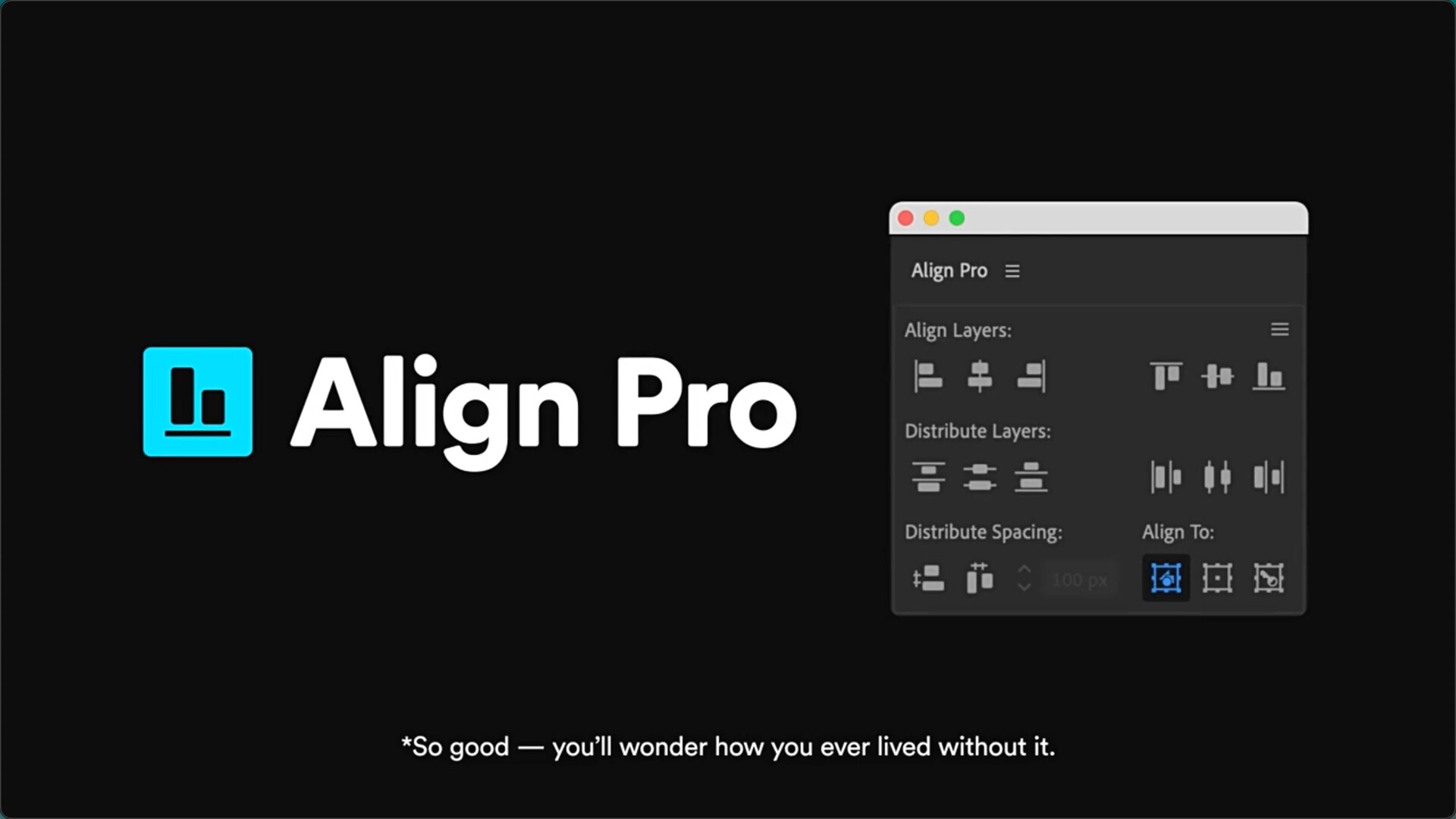
AE脚本-智能快速图层对齐工具 Align Pro
立即下载 >
物体弹簧弹性预设AE脚本Rubberize It!
立即下载 >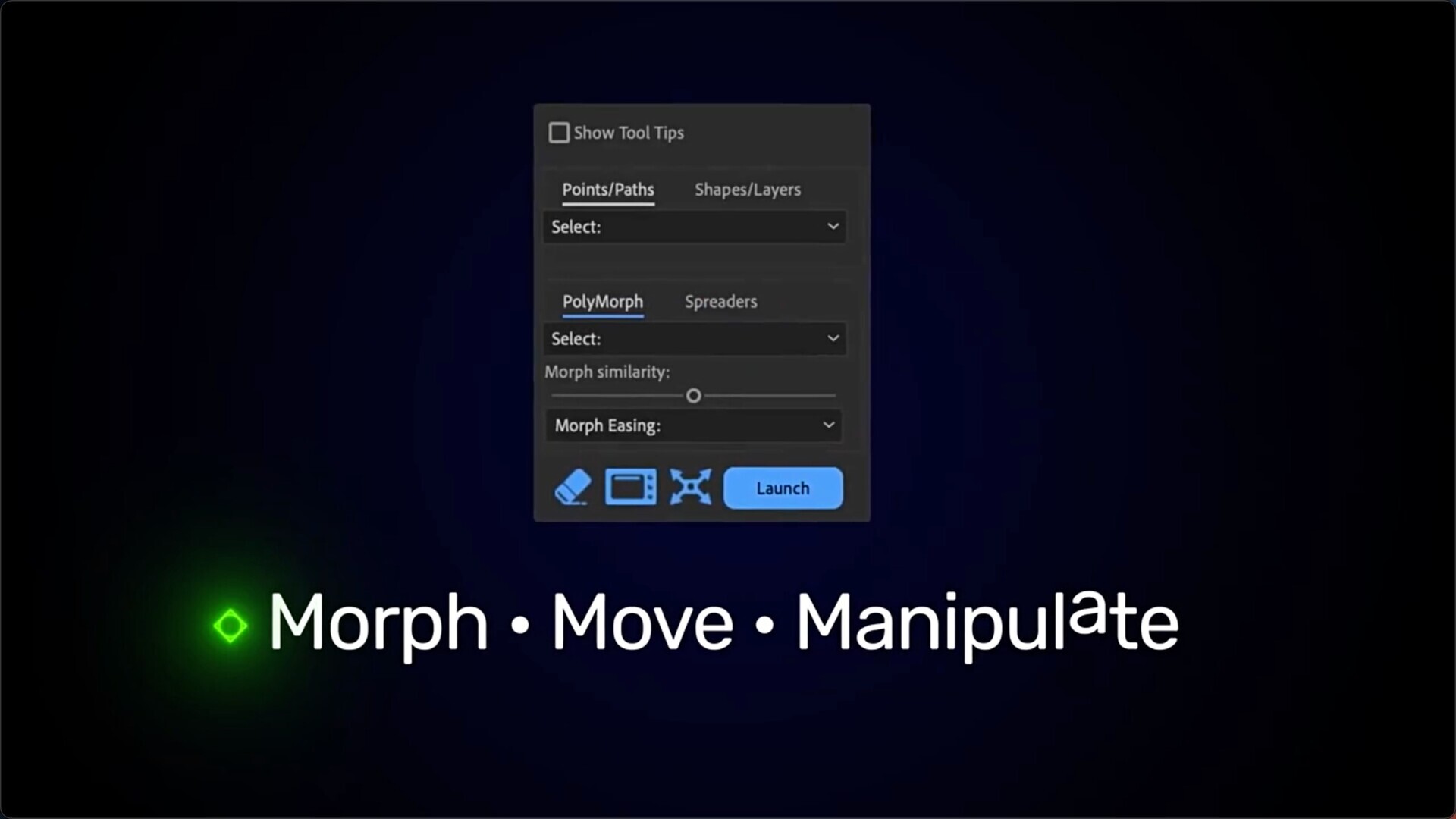
图层分布路径形状高级控制AE脚本 Tweaks
立即下载 >
AE插件:Aescripts Pixel Stretch for Mac(像素拉伸扭曲变形插件)
立即下载 >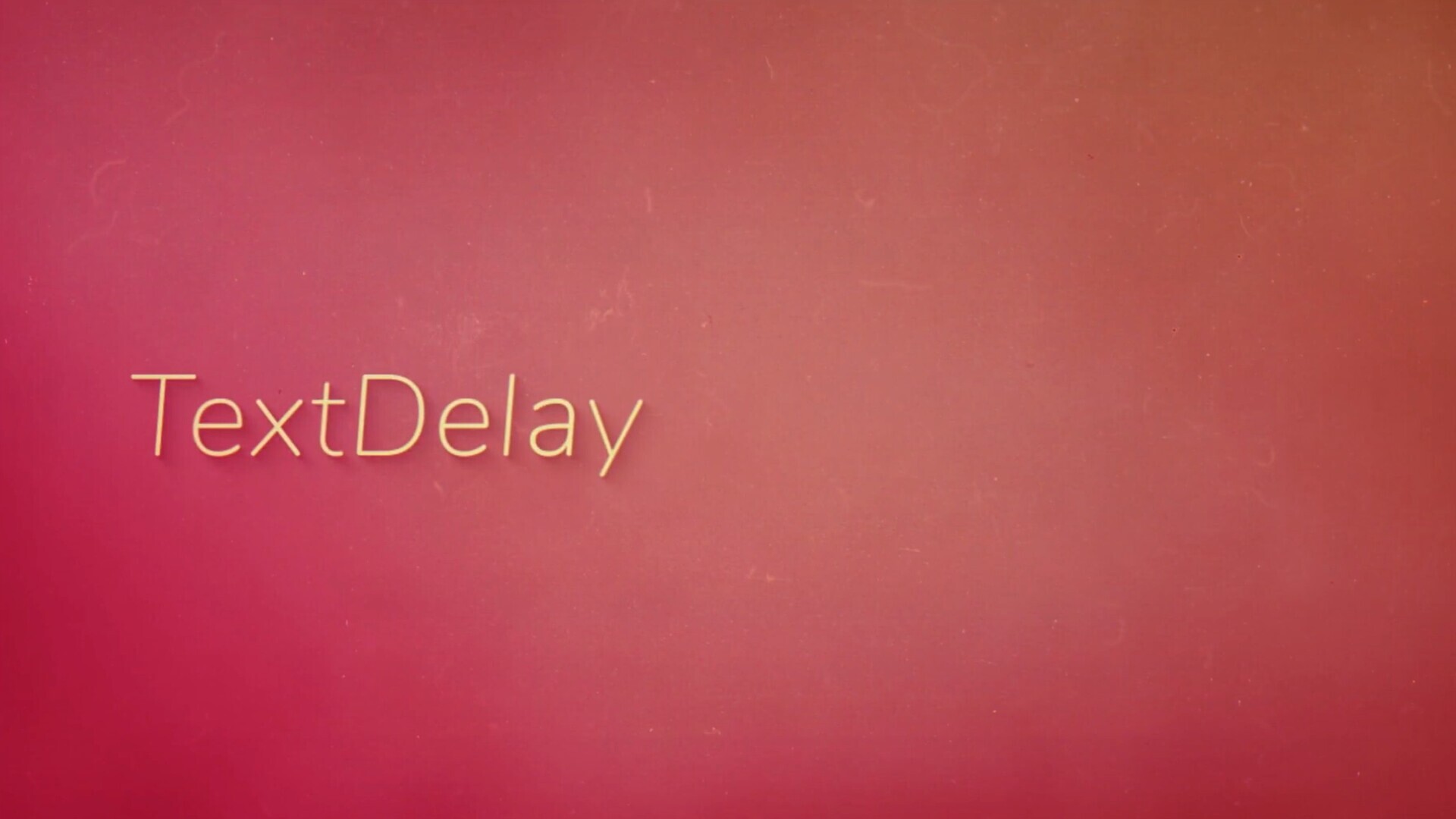
AE插件-文字延迟动画快速制作器 TextDelay for Mac
立即下载 >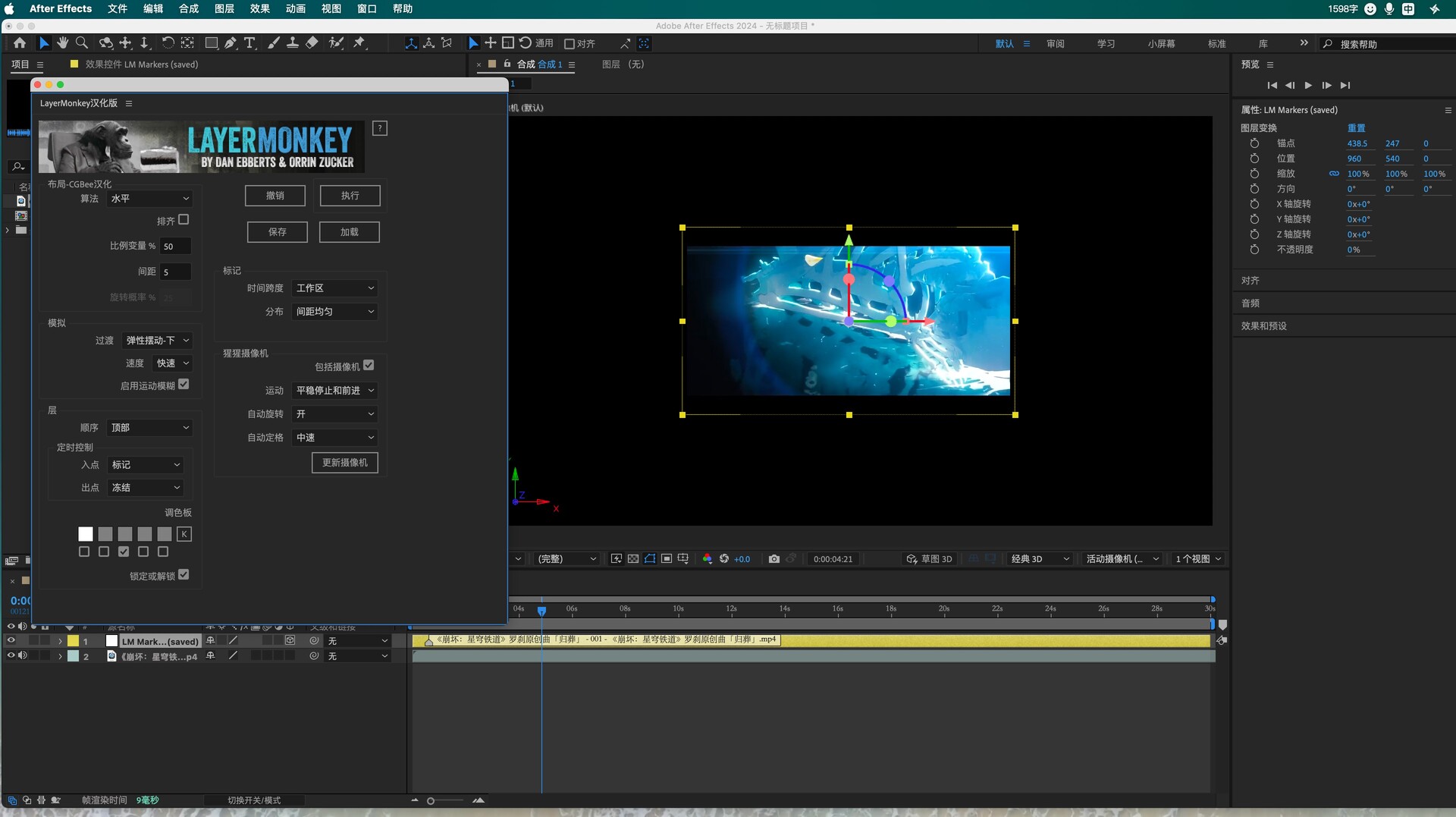
AE脚本 LayerMonkey for Mac(图层动画快速制作工具 )
立即下载 >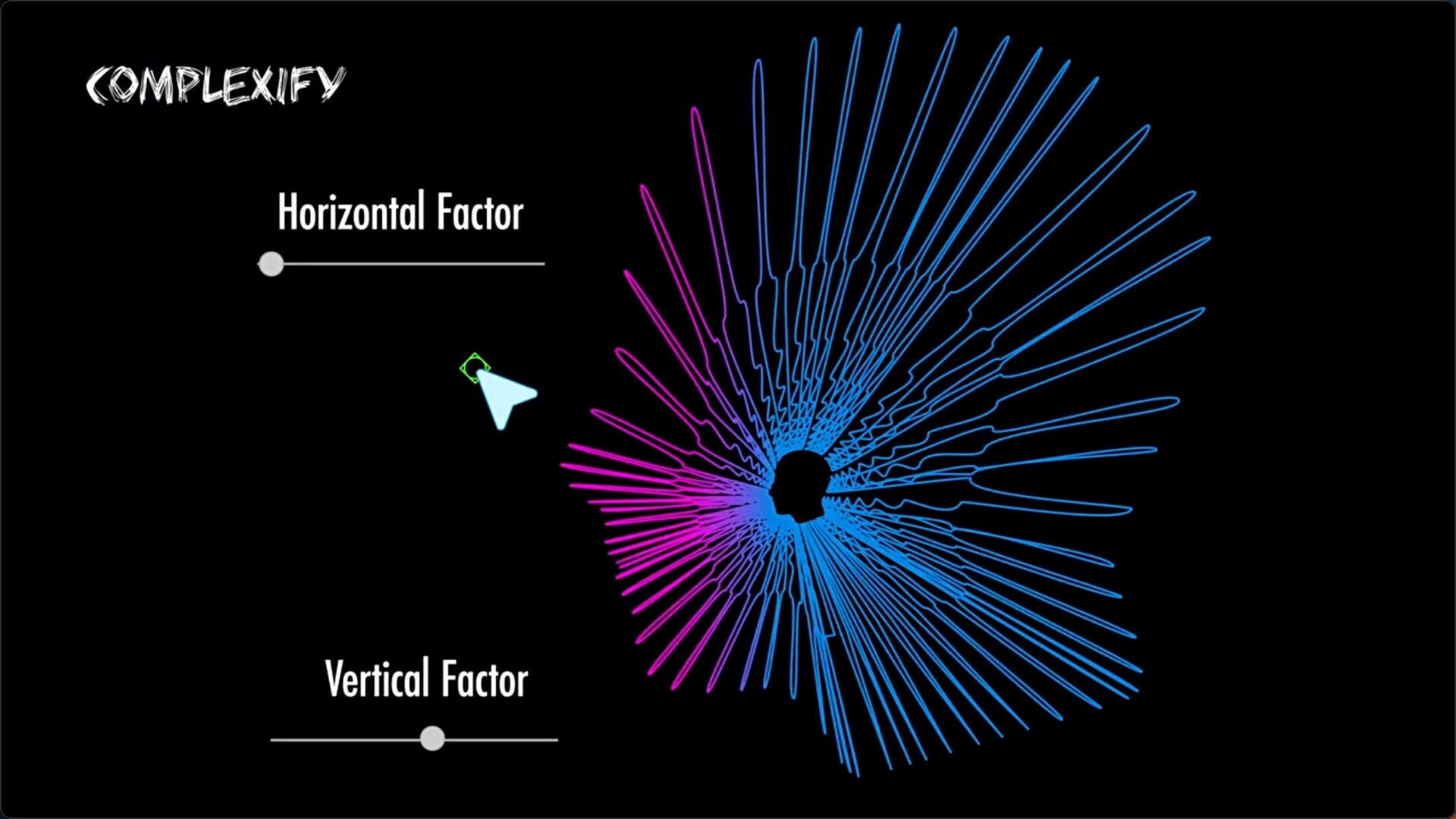
AE脚本-图层分布路径形状高级控制 Tweaks for mac
立即下载 >
将SVG文件作为形状图层直接导入AE脚本 SVG2AE for Mac
立即下载 >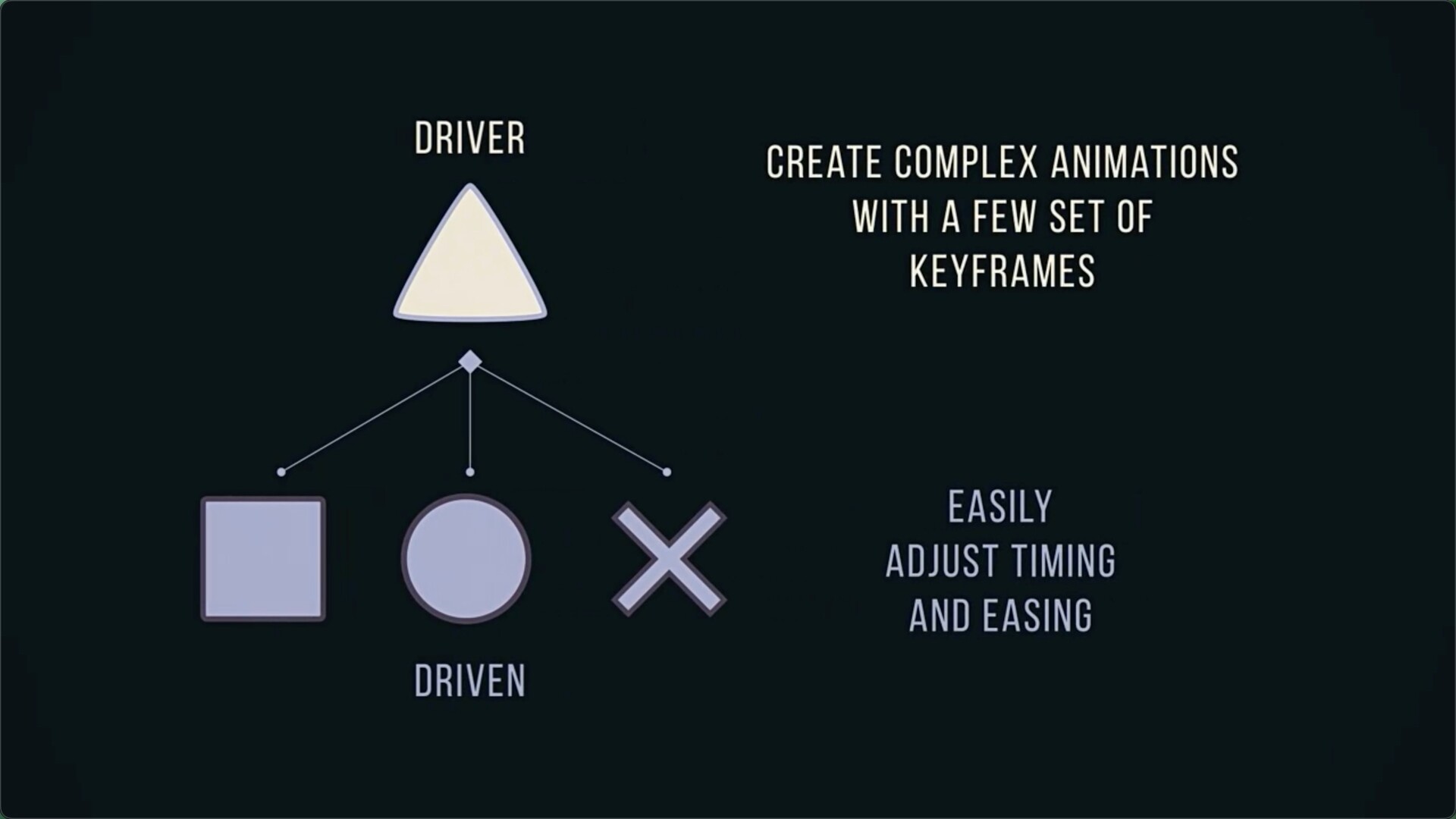
AE脚本-图层属性连带控制操作 Drive
立即下载 >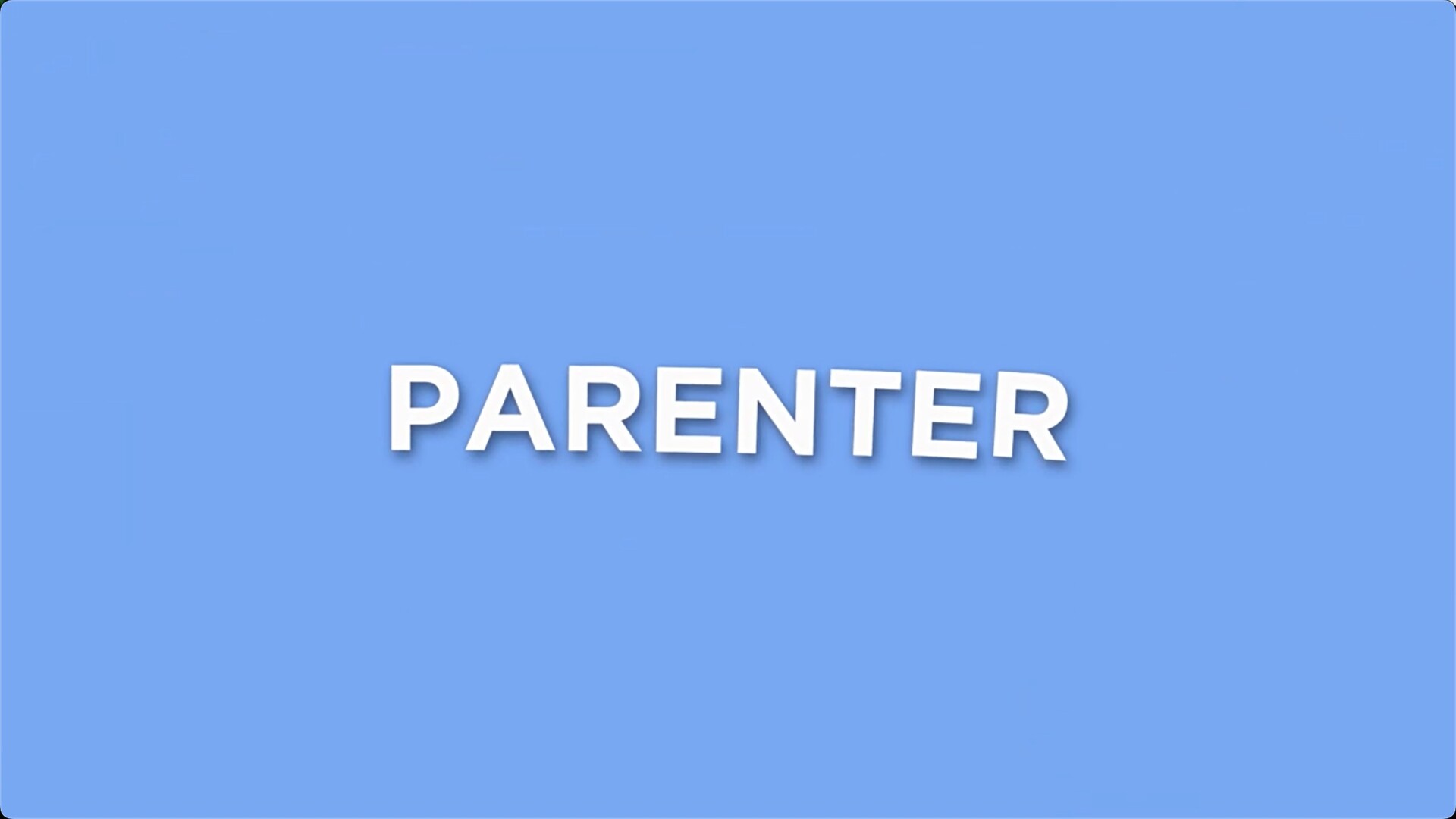
AE脚本-快速重新定位图层管理工具 Parenter for mac
立即下载 >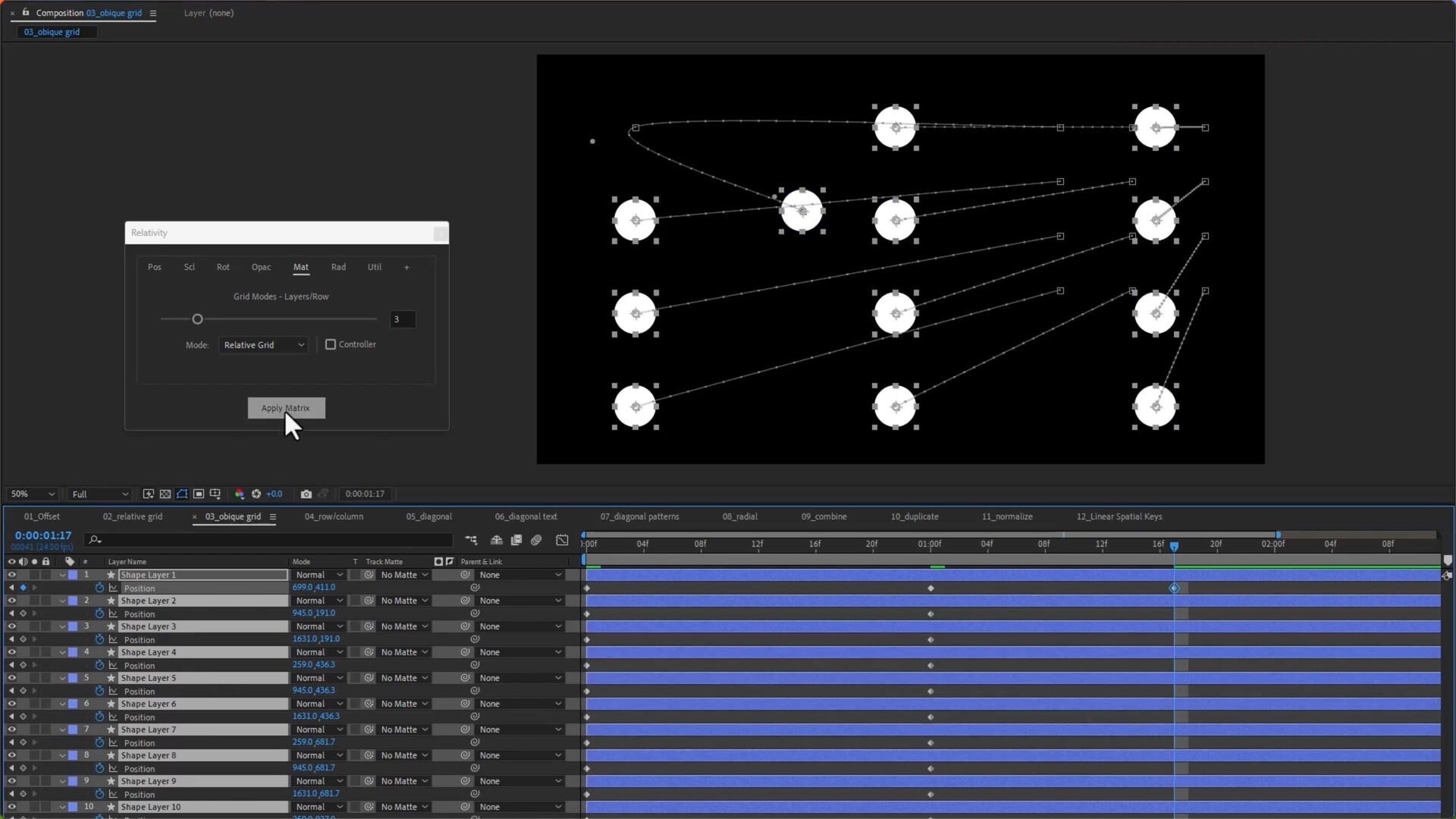
AE脚本-图层偏移矩阵排列对齐放置工具 Relativity
立即下载 >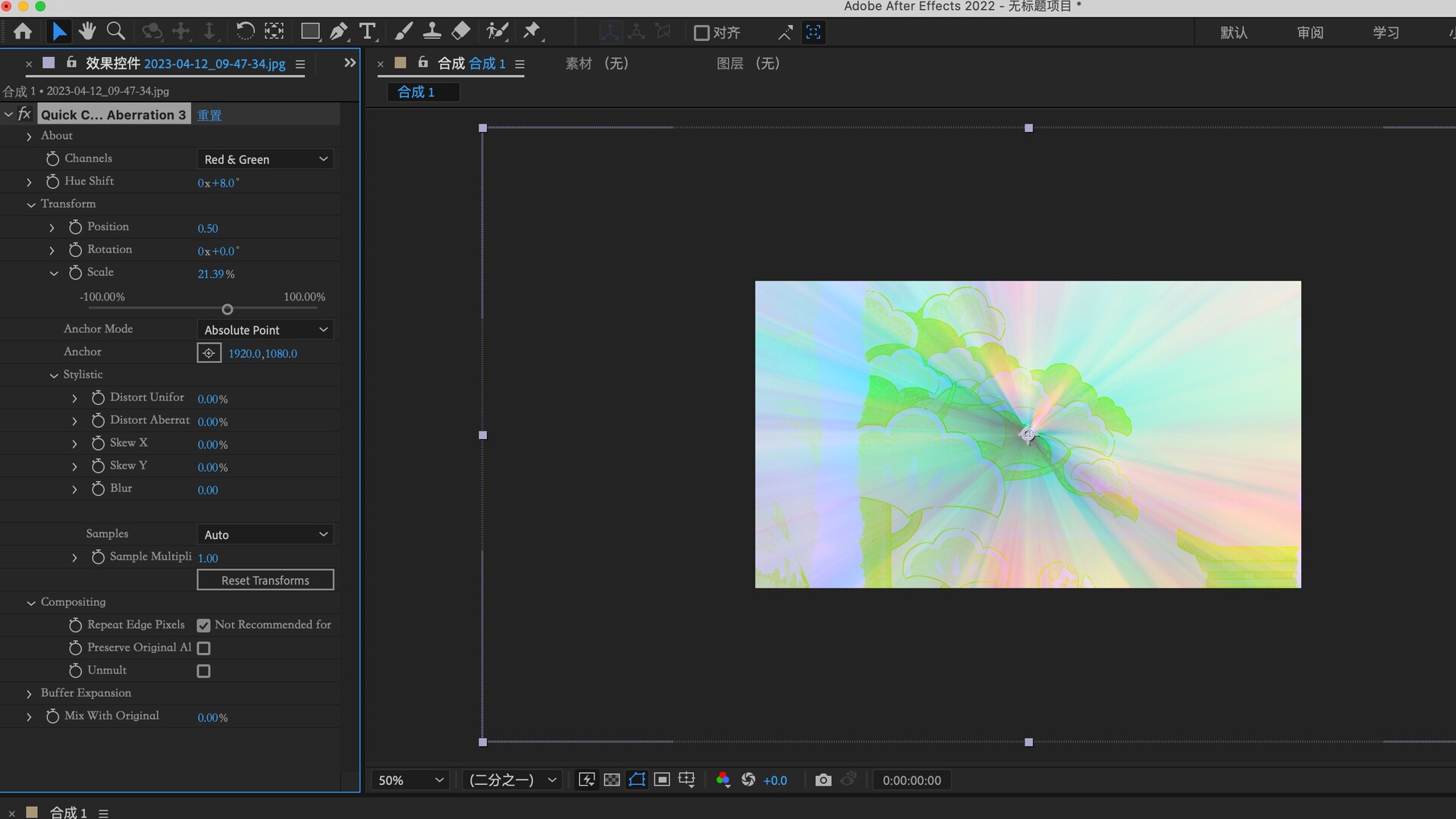
AE插件:Quick Chromatic Aberration 3(QCA 3 RGB色彩分离色差特效)
立即下载 >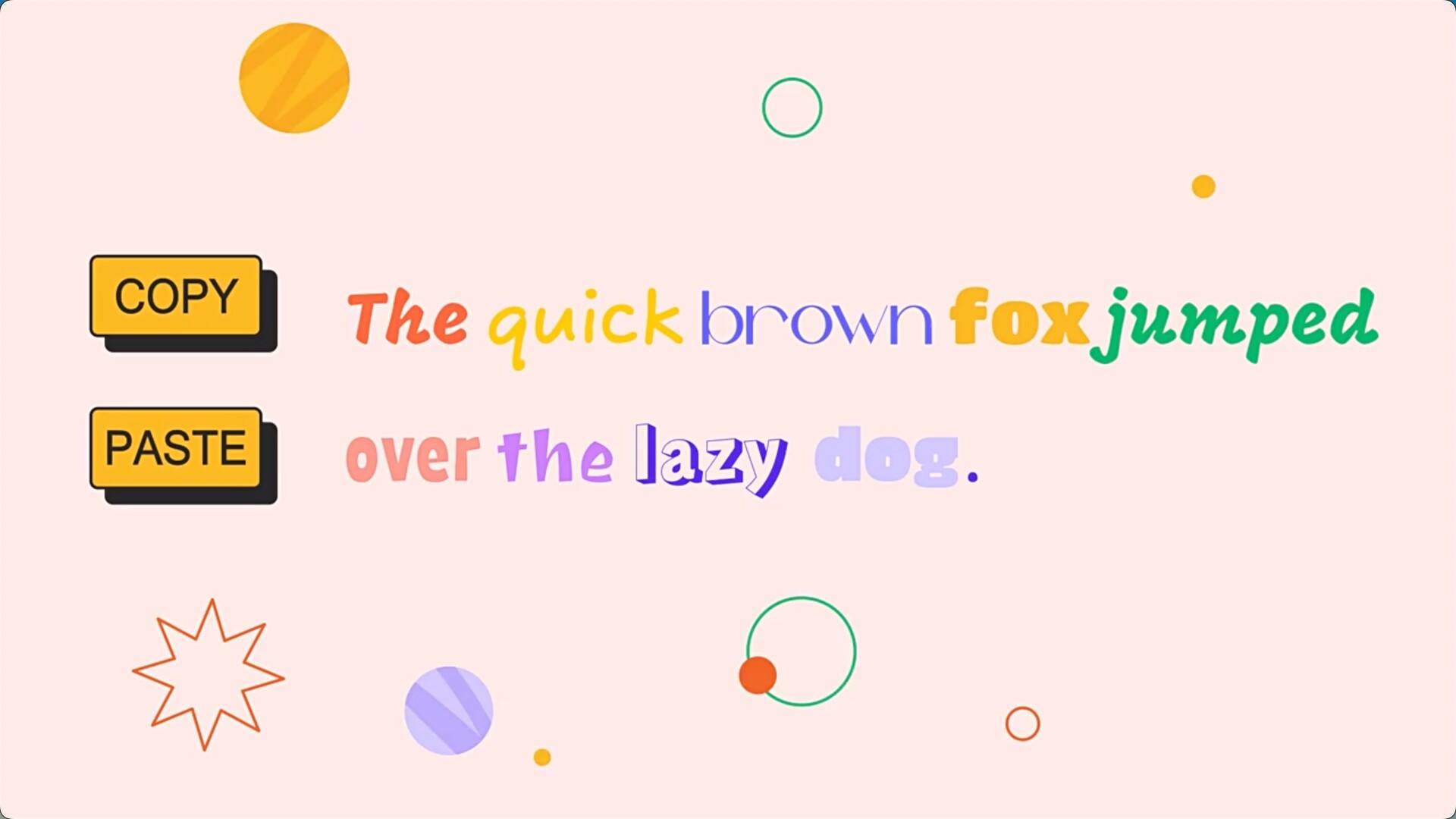
复制粘贴文本图层样式AE插件 Style Bandit for Mac
立即下载 >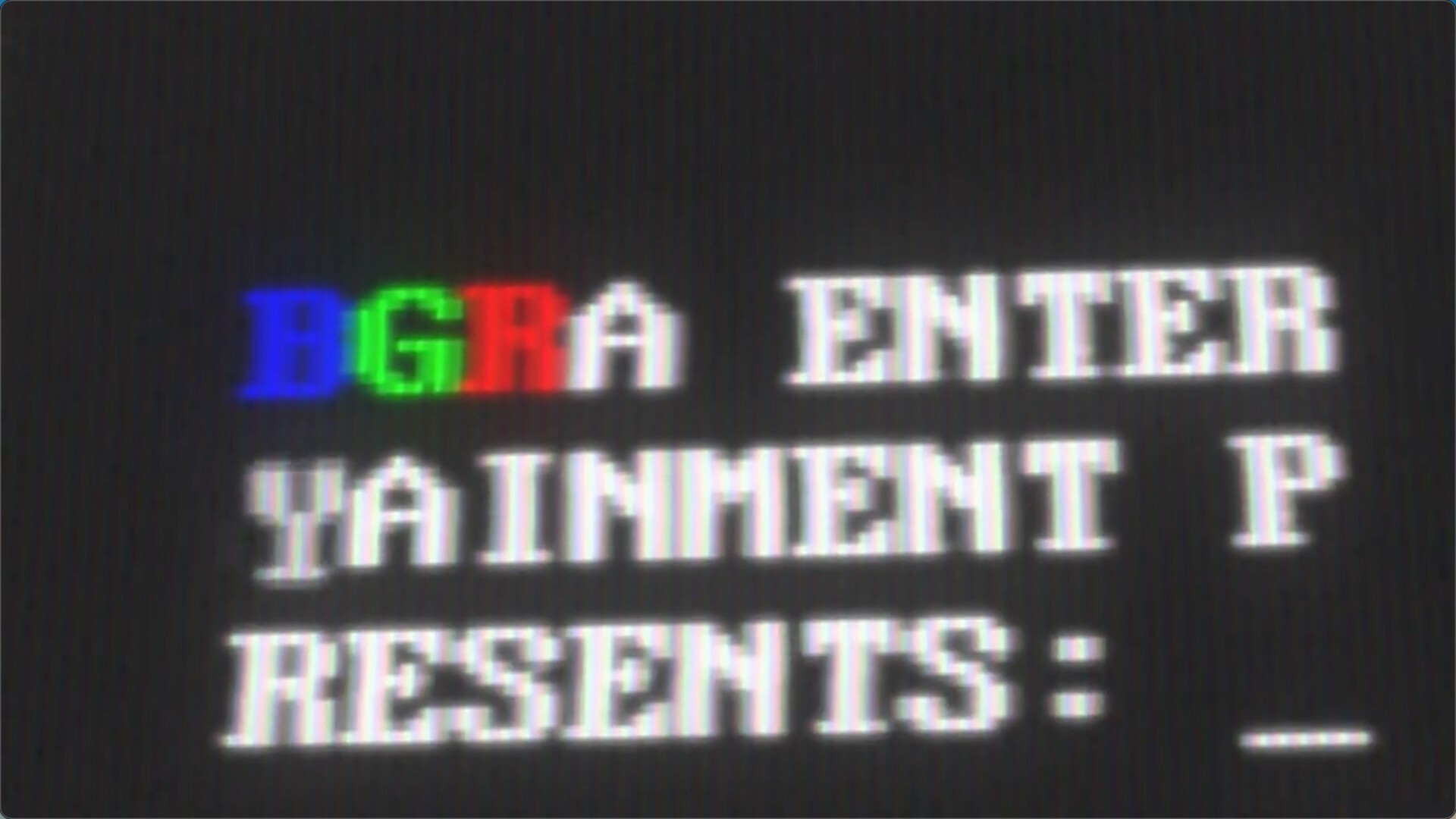
ASCII文本乱码艺术视频映射特效AE插件L3tt3rM4pp3r2 Mac
立即下载 >
图层属性父子链接控制AE脚本Faux Parent for mac
立即下载 >